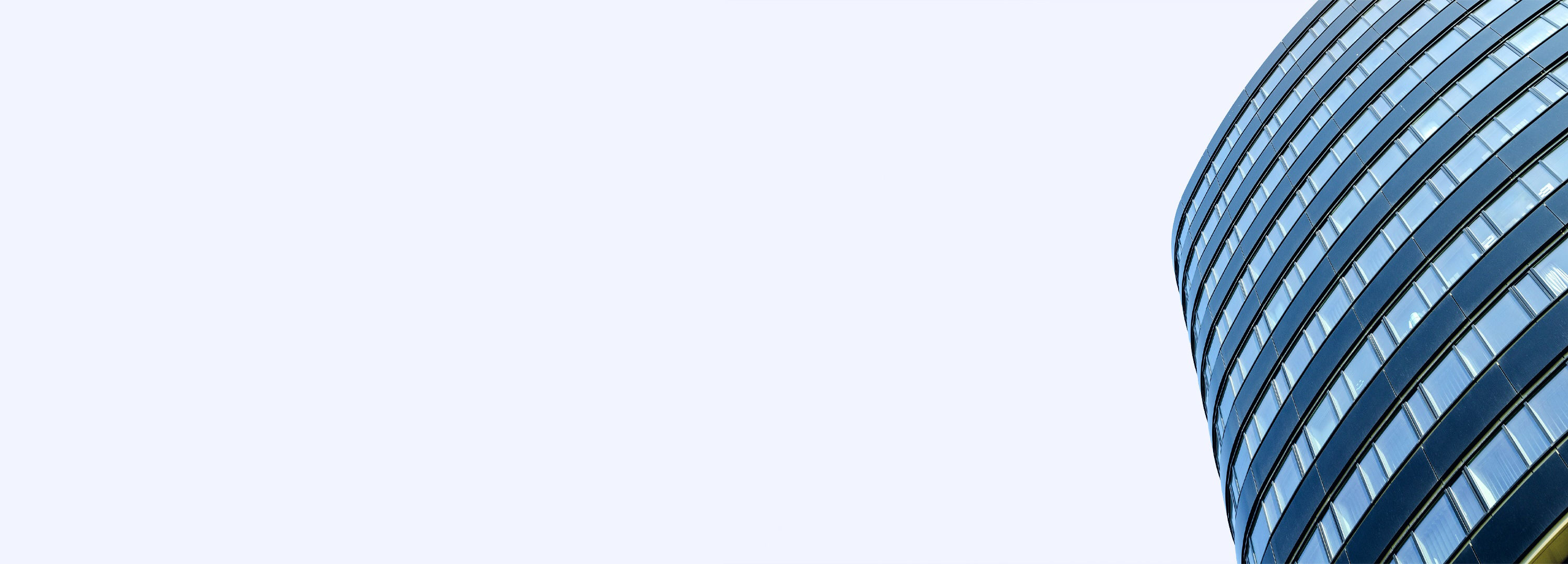Důvěryhodný pro přední světové organizace
Christy McEwen Ředitel digitálních médií a marketingu ve společnosti EMI
„Díky implementaci softwaru TeamViewer se nám podařilo podstatně snížit čas našich techniků strávený na cestách a náklady na pracovní sílu, což vedlo k ročním úsporám ve výši více než šestimístné částky. Tyto úspory jsme přenesli přímo na naše zákazníky, čímž jsme zajistili, že budou moci profitovat z naší vyšší efektivity práce a nákladů.“